Hemos cubierto bastantes aplicaciones para bloquear suPantalla de Mac Lo que OS X y la mayoría de las aplicaciones de bloqueo de pantalla para OS X tienen en común es el uso de una contraseña de texto por seguridad. Y luego hay algunas aplicaciones que le permiten bloquear / desbloquear su pantalla dibujando un patrón en una cuadrícula o desbloqueando la pantalla cuando un dispositivo Bluetooth en particular está dentro del alcance. Bloqueo de pantalla USB es una aplicación para Mac que vale $ 0.99 que adopta un enfoque diferente para bloquear y desbloquear su Mac; Utiliza una unidad flash USB como llave para bloquear y desbloquear la pantalla. Retirar o expulsar la unidad bloqueará instantáneamente su Mac. La aplicación también le permite agregar una capa adicional de seguridad mediante el establecimiento de una contraseña. Para desbloquear su Mac, debe insertar el USB y luego ingresar la contraseña (si está configurada) para acceder a su escritorio.
USB Screen Lock se ejecuta en la barra de menú y cuandoprimero ejecute la aplicación, le pide que inserte una unidad USB para prepararla como clave. Si ya ha montado una unidad, le preguntará si desea usarla para bloquear su pantalla y si tiene más de una unidad USb montada, le preguntará acerca de cada una. Simplemente haga clic en "Aceptar" para el que desea usar. El bloqueo de pantalla USB funciona con una unidad USB a la vez. No se preocupe por ninguno de sus datos guardados en el dispositivo; se dejará intacto.

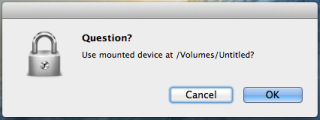
Luego será llevado a las preferencias de la aplicaciónpantalla, donde también puede configurar la protección con contraseña si lo desea. Escriba y confirme su contraseña, luego haga clic en el botón "Contraseña" para configurarla. Luego puede cerrar la ventana de preferencias, pero asegúrese de no salir de la aplicación o de lo contrario no funcionará.
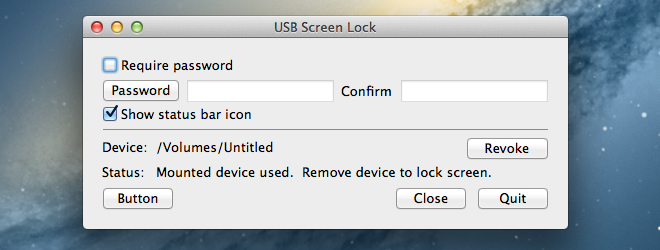
Cuando expulsa la unidad USB o simplemente la retiradesde su Mac de forma insegura, USB Screen Lock bloqueará su pantalla. Para desbloquearlo, deberá volver a conectar la unidad USB e ingresar la contraseña en caso de que haya configurado una. Si decidió no establecer una contraseña, simplemente insertando la unidad USB desbloqueará su Mac.
El bloqueo de pantalla USB no invoca el sistemabloqueo de contraseña; la contraseña que se establece con esta aplicación es independiente y no hay opción de usar la pantalla de bloqueo predeterminada de OS X cuando la aplicación la bloquea. La unidad USB que asocie con USB Screen Lock continuará funcionando como dispositivo de almacenamiento. No importa si el dispositivo está formateado en NTFS o FAT32; siempre que se monte, se puede usar con la aplicación.
En comparación con las aplicaciones que bloquean su pantalla cuando unEl dispositivo Bluetooth está fuera de alcance (y hemos cubierto algunos de esos), USB Screen Lock ofrece una solución más confiable. Su unidad USB se convierte en el equivalente de una llave física para su Mac y a $ 0.99, tiene un precio muy razonable.
Descargar USB Screen Lock desde Mac App Store




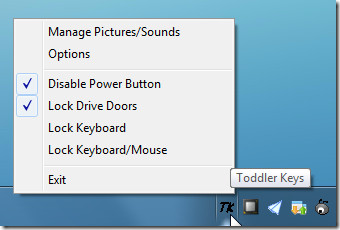








Comentarios